安 装 步 骤 :
1. 右 击 软 件 压 缩 包 , 选 择 解 压 到 CAD2007 软 件 安 装 包
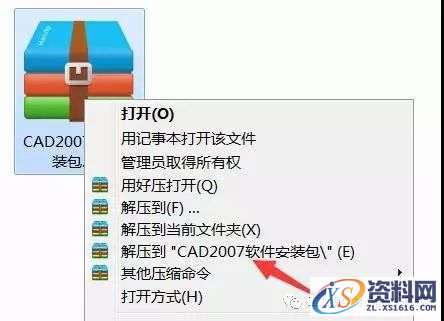
2. 点 击 SETUP
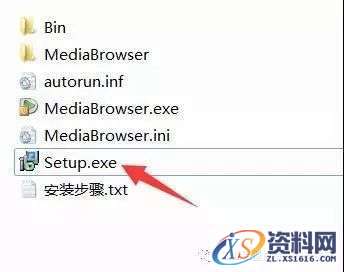
3. 点 击 单 机 安 装
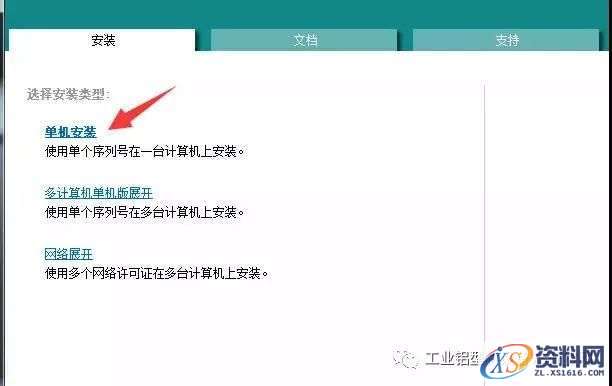
4. 再 点 击 安 装

5. 点 击 确 定

6. 点 击 下 一 步

7. 选 择 我 接 受
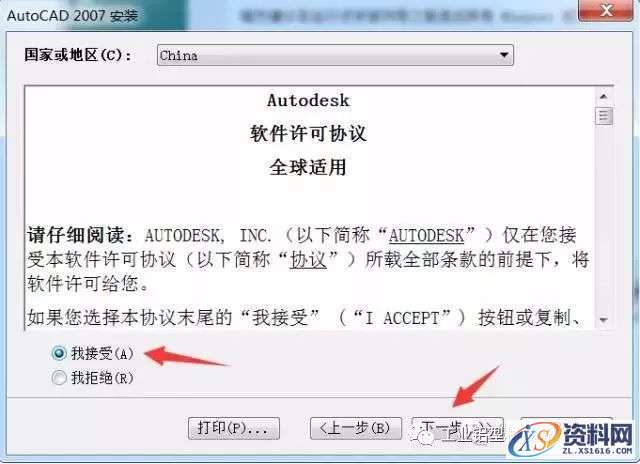
8. 序 列 号 全 部 输 入 1
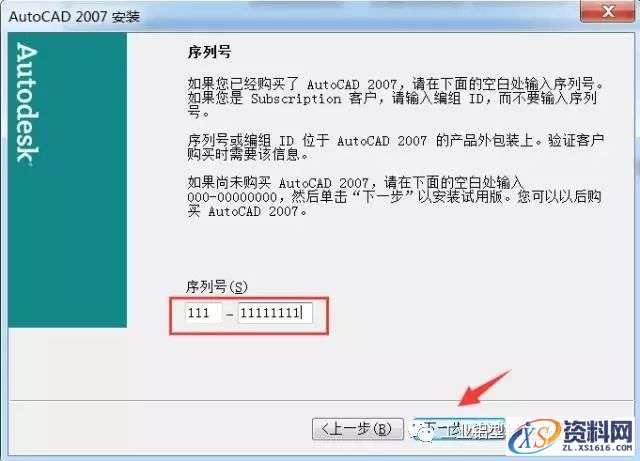
9. 名 字 , 代 理 商 和 代 理 商 电 话 随 便 输 入
我输入微信公众号:
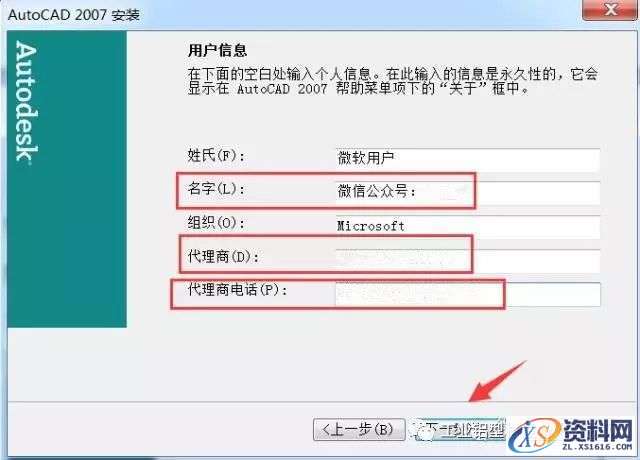
10. 选 择 典 型
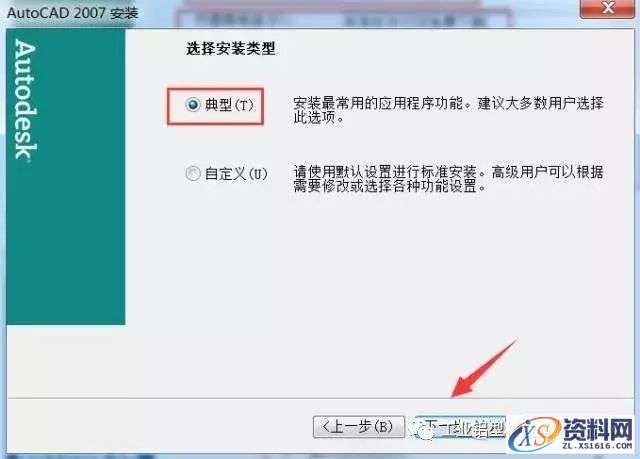
11. 选 择 安 装 Express 和 材 质 库

12. 建 议 把 CAD 软 件 安 装 到 除 C 盘 以 外 的 磁 盘 , 我 安 装 到 D 盘 , 所 以 只 需 要 把 字 母 C 改 为 D 即 可 。
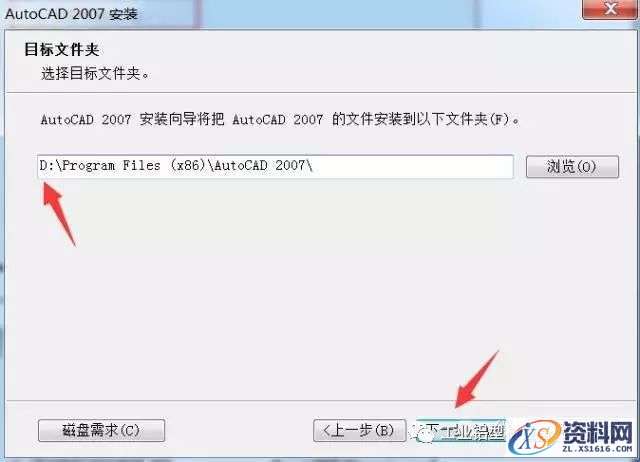
13. 直 接 点 击 下 一 步
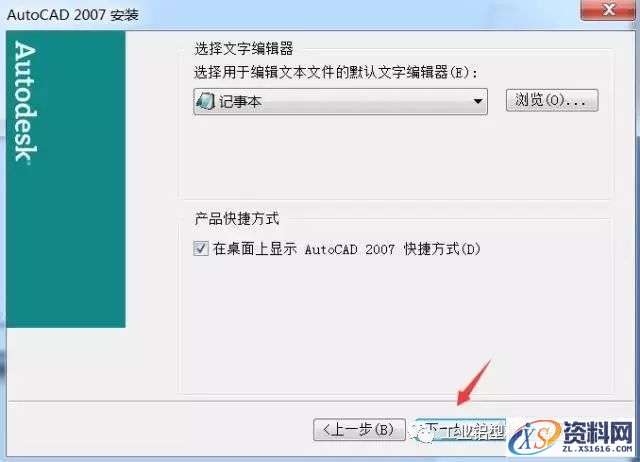
14. 再 点 击 下 一 步
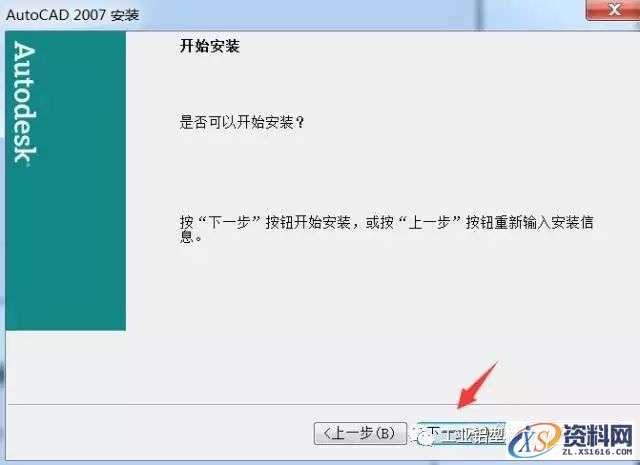
15. 开 始 安 装 ( 可 能 需 要 几 分 钟 左 右 )

16. 当 出 现 如 下 提 示 时 , 选 择 忽 略 即 可
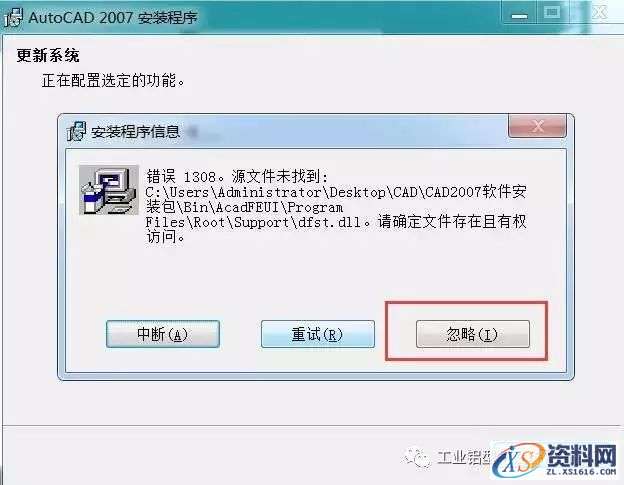
17. 把 勾 去 掉 后 , 点 击 完 成 。
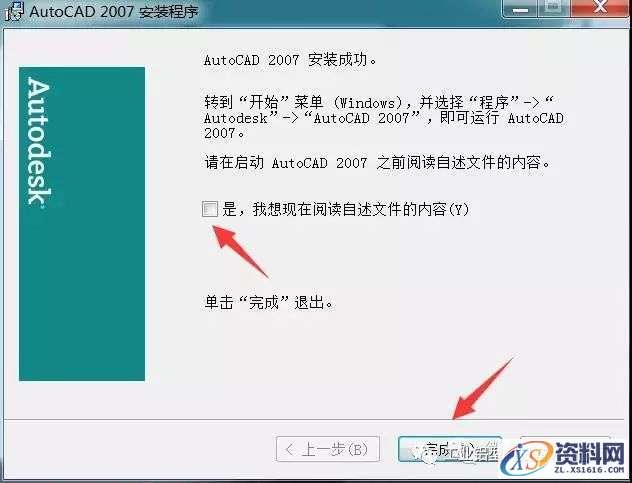
18. 在 桌 面 上 打 开 CAD 软 件 , 选 择 不 再 显 示 此 消 息 后 再 点击 运 行 程 序

19. 刚 开 始 学 习 CAD 的 朋 友 请 选 择 Autocad 经 典
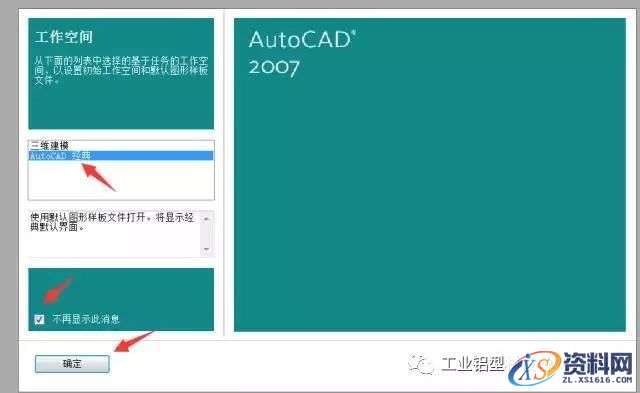
20. 选 择 不 再 显 示 此 消 息
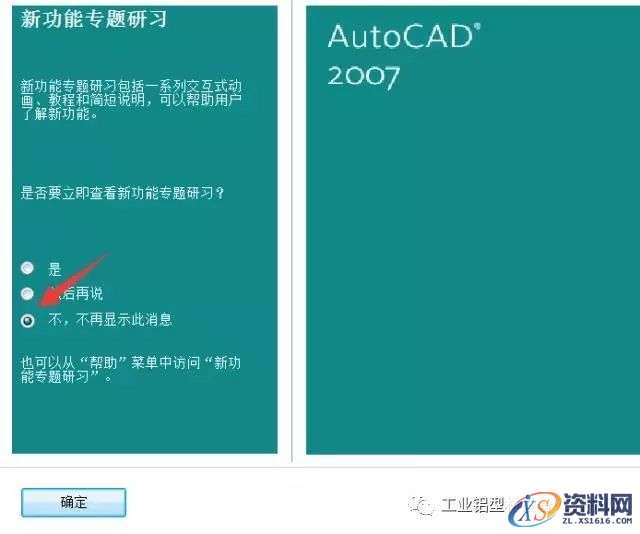
21. 左 右 两 边 关 闭 即 可
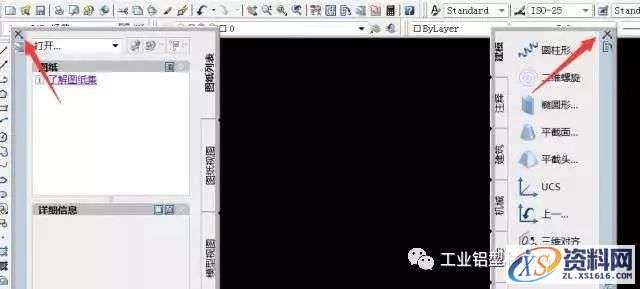
22. 安 装 完 成





 粤公网安备 44190002004849号
粤公网安备 44190002004849号